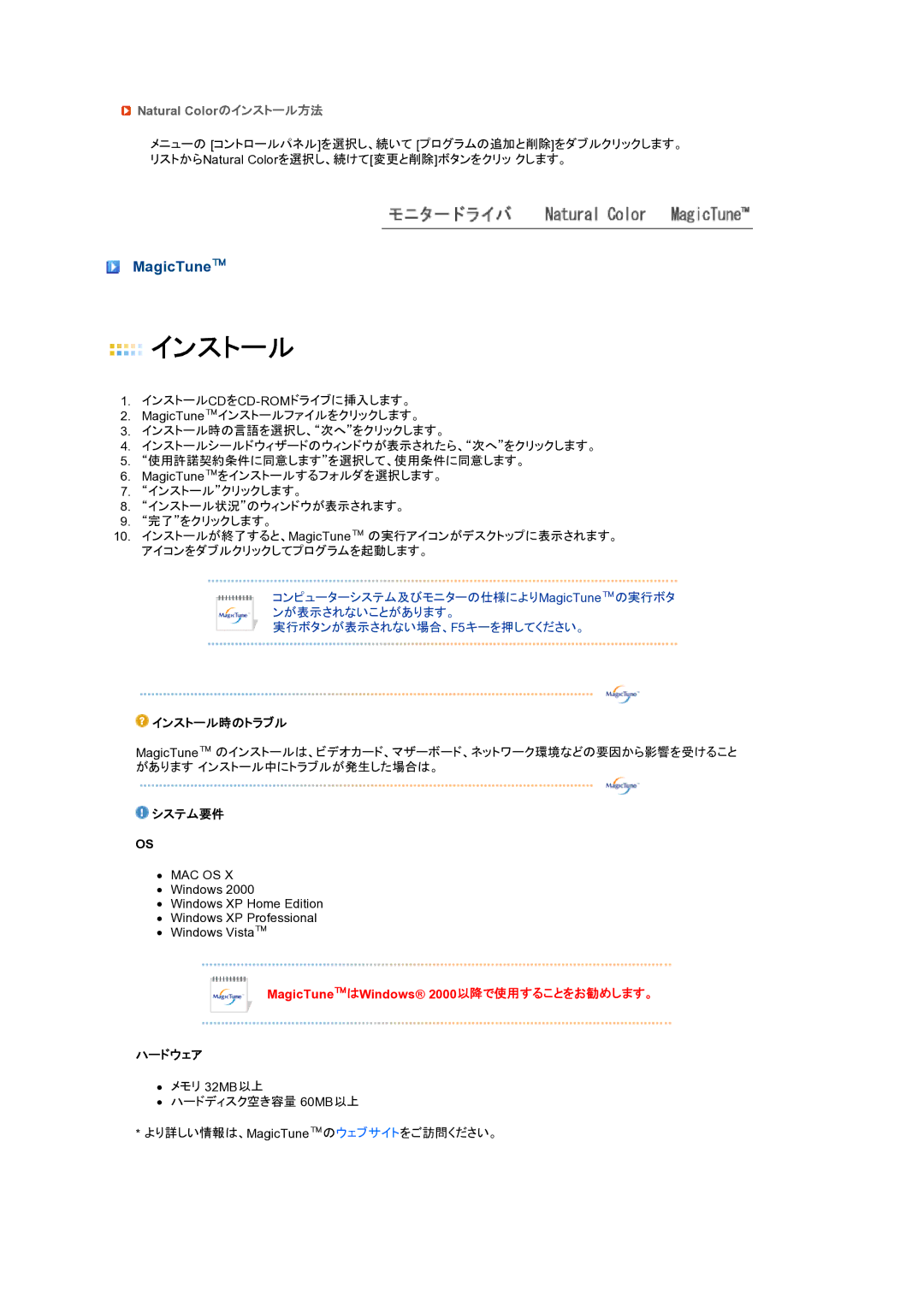Natural Colorのインストール方法
Natural Colorのインストール方法
メニューの [コントロールパネル]を選択し、続いて [プログラムの追加と削除]をダブルクリックします。 リストからNatural Colorを選択し、続けて[変更と削除]ボタンをクリッ クします。
MagicTune™
 インストール
インストール
1.
2.MagicTune™インストールファイルをクリックします。
3.インストール時の言語を選択し、“次へ”をクリックします。
4.インストールシールドウィザードのウィンドウが表示されたら、“次へ”をクリックします。
5.“使用許諾契約条件に同意します”を選択して、使用条件に同意します。
6.MagicTune™をインストールするフォルダを選択します。
7.“インストール”クリックします。
8.“インストール状況”のウィンドウが表示されます。
9.“完了”をクリックします。
10.インストールが終了すると、MagicTune™ の実行アイコンがデスクトップに表示されます。 アイコンをダブルクリックしてプログラムを起動します。
コンピューターシステム及びモニターの仕様によりMagicTune™の実行ボタ ンが表示されないことがあります。
実行ボタンが表示されない場合、F5キーを押してください。
![]() インストール時のトラブル
インストール時のトラブル
MagicTune™ のインストールは、ビデオカード、マザーボード、ネットワーク環境などの要因から影響を受けること があります インストール中にトラブルが発生した場合は。
 システム要件
システム要件
OS
zMAC OS X
zWindows 2000
zWindows XP Home Edition
zWindows XP Professional
zWindows Vista™
MagicTune™はWindows® 2000以降で使用することをお勧めします。
ハードウェア
zメモリ 32MB以上
zハードディスク空き容量 60MB以上
*より詳しい情報は、MagicTune™のウェブサイトをご訪問ください。